- Ilmeisesti tämä virhe estää tiettyjen lataamista tietoturvakorjaukset, mutta painovoiman kannalta se ei ole niin vaikea voittaa. Tietenkin sinun on silti suoritettava joitain vianmääritysvaiheita.
- Suorita ensin Windows Update -vianmääritys. Verrattuna edelliseen Windows iteraatiot, Windows 10: ssä on enemmän kuin kelvollinen sisäänrakennettu vianetsintä joka kattaa periaatteessa kaikki mahdolliset ongelmat.
- Jos et tiedä miten käsitellä tällaista ongelmaa, meidän Kuinka korjata Windows Update -virhekeskus on enemmän kuin valmis tarjoamaan sinulle tarkkoja ja nopeita ratkaisuja.
- Windows 10: ssä on paljon vähemmän virheitä kuin aikaisemmin, mutta siinä on silti paljon virheitä. Voimme tarjota sinulle Windows 10 -virheiden keskitin joka on täynnä mielenkiintoisia ja älykkäitä ratkaisuja.
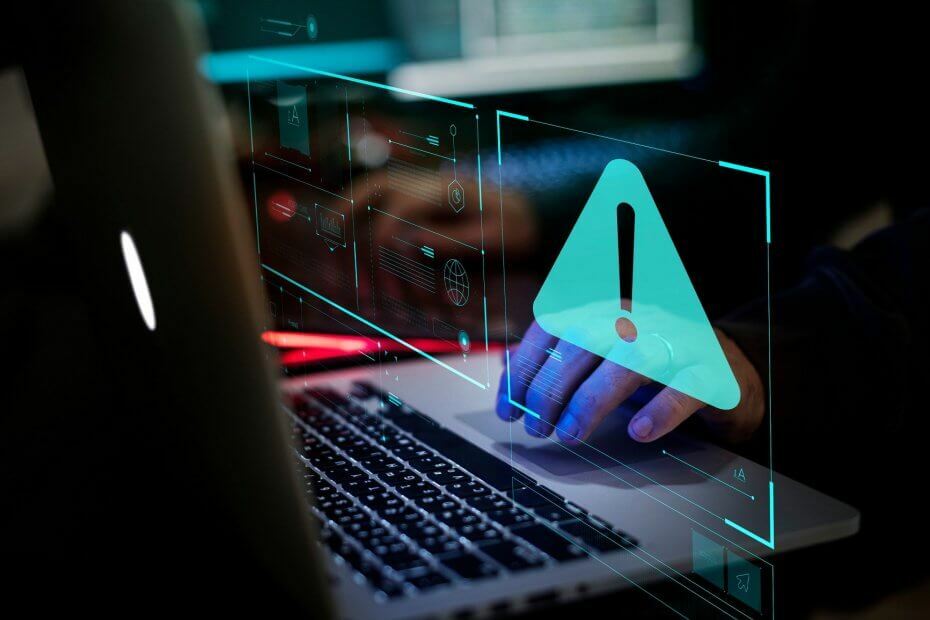
Tämä ohjelmisto pitää ajurit käynnissä ja pitää sinut turvassa tavallisista tietokonevirheistä ja laitteistovikoista. Tarkista kaikki ohjaimesi nyt kolmessa helpossa vaiheessa:
- Lataa DriverFix (vahvistettu lataustiedosto).
- Klikkaus Aloita skannaus löytää kaikki ongelmalliset kuljettajat.
- Klikkaus Päivitä ohjaimet uusien versioiden saamiseksi ja järjestelmän toimintahäiriöiden välttämiseksi.
- DriverFix on ladannut 0 lukijoita tässä kuussa.
Jos olet Windows 10 käyttäjä, sinulla on suuri todennäköisyys, että olet törmännyt yhteen tai useampaan päivitysvirheet.
On niin monia niistä, jotka ovat aiempien Windows-iteraatioiden perintö, aivan kuten virhekoodi 8024afff.
Ilmeisesti tämä virhe estää tiettyjen tietoturvakorjausten lataamisen, mutta painovoiman kannalta sitä ei ole niin vaikea voittaa. Tietenkin sinun on silti suoritettava joitain vianmääritysvaiheita.
Jos et pysty ratkaisemaan ongelmaa yksin, seuraavien kiertotapojen tulisi olla hyödyllisiä.
Kuinka korjaan päivitysvirheen 8024afff Windows 10: ssä?
- Suorita Windows Update -vianmääritys
- Käynnistä päivityspalvelut uudelleen komentojonon avulla
- Asenna päivitykset manuaalisesti
1: Suorita Windows Update -vianmääritys
Aikaisempiin Windows-iteraatioihin verrattuna Windows 10: ssä on enemmän kuin kelvollinen sisäänrakennettu vianetsintäominaisuus, joka kattaa periaatteessa kaikki mahdolliset ongelmat.
Tässä joukossa erilaisia tavallisia vianmäärityksiä todennäköisesti eniten käytetty on Windows Update -vianmääritysohjelma, lähinnä koska päivitysvirheet ovat melko yleisiä.
Kun olet suorittanut sen, tämän työkalun pitäisi auttaa sinua ratkaisemaan yksinkertaiset keskeytykset Windows Update -ominaisuudessa käynnistämällä uudelleen liittyvät prosessit ja päivittämällä päivitysprosessi.
Jos et ole varma, kuinka se suoritetaan, toimi seuraavasti:
- Kirjoita Windowsin hakupalkkiin Vianmääritys ja avaa Vianmääritys tulosluettelosta.
- Laajentaa Windows Update -vianmääritys ja napsauta Suorita vianmääritys -painiketta.

- Seuraa ohjeita, kunnes ongelma on ratkaistu.
- Yritä päivittää uudelleen.
2: Käynnistä eräskripti päivittää palvelut uudelleen
Päivitysongelmien kohdalla kaikki viittaa omistettuihin järjestelmipalveluihin ja kansioon, johon ladatut päivitykset tallennetaan.
Nyt on olemassa tapa hyödyntää komentokehotetta ja suorittaa lukuisia komentoja päivityspalvelujen nollaamiseksi ja Ohjelmistojakelukansion palauttamiseksi.
Siellä on kuitenkin myös mukautettu erätiedosto, joka tekee sen puolestasi.
Voit ladata tämän erätiedoston tai luoda sen itse seuraamalla tässä annettuja ohjeita artikla. Jos olet taipuvainen edelliseen, noudata näitä ohjeita:
- ladata erätiedosto tässä.
- Tallentaa tiedosto.
- Napsauta hiiren kakkospainikkeella eräkomentosarjaa ja valitse Suorita se järjestelmänvalvojana.
- Kun prosessi on valmis, yritä päivittää uudelleen.
3: Asenna päivitykset manuaalisesti
Lopuksi pienten kumulatiivisten tietoturvapäivitysten ja korjaustiedostojen osalta voit aina siirtyä Microsoftin omistettuun sivustoon nimeltä Microsoft Update Catalog ja ladata ne sinne.
Kun olet saanut yksittäisen päivityksen, joka aiheutti 8024afff-virheen OTA-päivitysprotokollassa, voit asentaa sen kuten kaikki muut suoritettavat tiedostot.
- Lehdistö Windows-näppäin + I avataksesi Asetukset-sovelluksen.
- Valita Päivitys ja suojaus.

- Napsauta tarkistaaksesi päivitykset ja kirjoita ongelmallisen päivityksen tunnuskoodi muistiin.
- Navigoida johonkin Microsoft Catalog käyttämällä Edgeä. Näyttää siltä, että Microsoft on estänyt urheasti pääsyn muihin selaimiin.
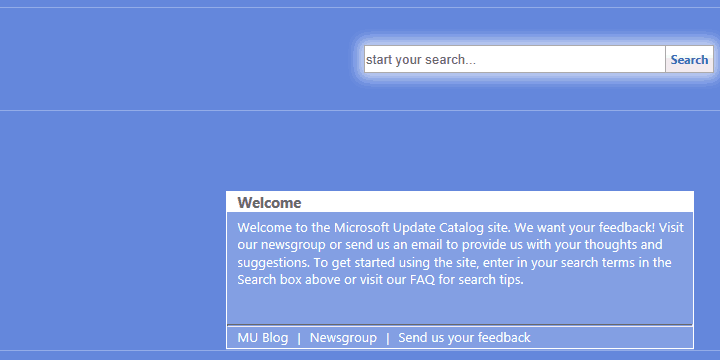
- Kirjoita hakupalkkiin tunnuskoodi ja paina Tulla sisään.
- Lataa ja asenna päivitys ja käynnistä tietokone uudelleen.
Noudata näitä ohjeita tunnistaaksesi ongelmallisen päivityksen ja asenna se manuaalisesti:
Se siitä. Jos sinulla on mielessäsi vaihtoehtoinen ratkaisu tai tarjoamaasi kysymykseen liittyviä kysymyksiä, suosittelemme, että kerrot meille siitä kommenttiosassa.
- Kuinka korjaan Windows Update -ongelmat?
Aloita käyttämällä Windows Update -vianmääritysohjelmaa. Jos se ei auta, käy sivustollamme Windows Update Errors Hub vianmäärityksen ja ongelman korjaamiseksi.
Usein Kysytyt Kysymykset
Windows Update -virhe 8024afff tapahtuu, kun yrität päivittää Windows 10: tä, ja se estää tiettyjen tietoturvakorjausten lataamisen. Painovoiman kannalta se ei ole niin vaikea voittaa.
Suorita Windows Update -vianmääritys, käynnistä päivityspalvelut uudelleen komentojonon avulla ja asenna päivitykset manuaalisesti. Jos se kuulostaa liian monimutkaiselta, käytä meidän vaiheittaiset ohjeet tämän virheen korjaamiseksi.
Aloita käyttämällä Windows Update -vianmääritysohjelmaa. Jos se ei auta, käy sivustollamme Windows Update Errors Hub vianmäärityksen ja ongelman korjaamiseksi.


